著者:
Peter Berry
作成日:
13 J 2021
更新日:
1 J 2024
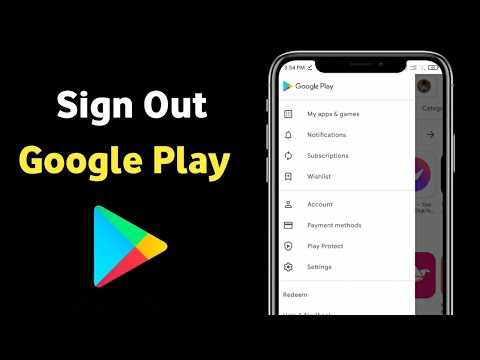
コンテンツ
この記事では、携帯電話でGoogleアカウントからログアウトして、AndroidデバイスでGoogle Playからサインアウトする方法と、コンピューターでGoogle PlayWebサイトからサインアウトする方法について説明します。
手順
方法1/2:Androidデバイスの場合
(インストール)Androidデバイスに。 アイコンはアプリトレイのギアです。
- または、画面を下にスワイプしてアイコンをクリックすることもできます
.
- または、画面を下にスワイプしてアイコンをクリックすることもできます
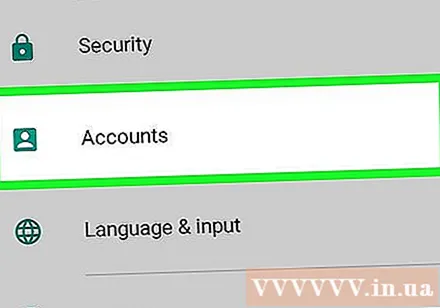
アイテムを選択 アカウント (アカウント)。 このセクションには、電話にサインインしたすべてのアカウントが一覧表示されます。- Androidの一部のバージョンでは、これは「Cloud&Accounts」または「Accounts&Sync」などと呼ばれる場合があります。
選択 グーグル. このアイテムは、背景が白で、内側に赤、黄、緑、青の大文字の「G」が付いたアイコンの横に表示されます。これにより、電話でログインしているGoogleアカウント設定のリストが表示されます。

サインアウトするアカウントをクリックします。 このアカウントのオプションが表示されます。
アイコンをクリックします ⋮. このアイコンは、Googleアカウント設定ページの右上隅にある3つの整列した楕円です。ドロップダウンメニューが表示されます。

選択 アカウントを削除 (アカウントを削除します)。 これは、右上隅のドロップダウンメニューの2番目のオプションです。アカウントの削除を確認するポップアップウィンドウが表示されます。
選択 アカウントを削除 (アカウントを削除します)。 これにより、Googleアカウントを削除し、このGoogleアカウントを使用するすべてのアプリからサインインすることが確認されます。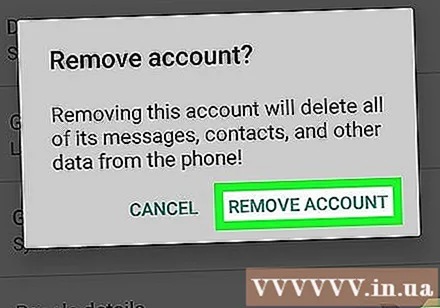
- Google Playアカウントに再ログインする場合は、「AndroidデバイスにGoogleアカウントを追加する」に関するその他の記事を読むことができます。
方法2/2:コンピューター上
ウェブサイトにアクセス https://play.google.com ブラウザから。 コンピューターまたはMac上の任意のブラウザーを使用できます。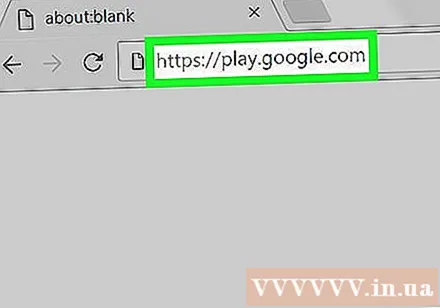
プロフィール写真をクリックします。 プロフィール写真は画面の右上隅にあります。ドロップダウンメニューが表示されます。
クリック サインアウト (ログアウト)。 これにより、Google PlayWebサイトからGoogleアカウントからサインアウトします。
- サインインするには、画面の右上隅にある[サインイン]オプションをクリックしてから、GooglePlayアカウントに関連付けられているメールアドレスとパスワードを使用してサインインします。



